本節說明連接影印的畫面配置。
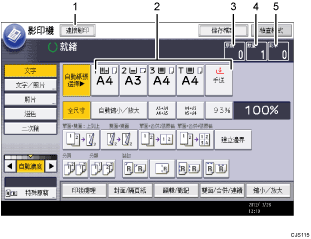
[連接影印]
按下此鍵即可使用連接影印功能。
在任一機器上按下[連接影印],該台機器即成為主機。主機上的[連接影印]會在連接影印期間反白顯示。
選紙
僅顯示主機與副機設定相同的紙匣設定(紙張尺寸、種類與方向)。
原稿數
顯示掃描至主機記憶體中的原稿數。
份數
顯示設定在本機上的影印份數。
列印份數
顯示主機的影本數。
按下這個區域,顯示兩台機器的總影本數。
副機顯示畫面
即使主機上已選擇了連接影印功能,子機器仍將繼續顯示初始影印顯示。若要切換至連接影印初始顯示,請按照下列程序操作。
![]() 按下[檢查狀態]鍵。
按下[檢查狀態]鍵。
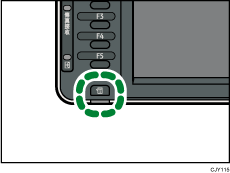
![]() 確認已選擇[機器/程式狀態]索引標籤。
確認已選擇[機器/程式狀態]索引標籤。
![]() 按下[副機]旁的[檢查]。
按下[副機]旁的[檢查]。
![]()
從主機的簡要畫面無法使用連接影印功能。
